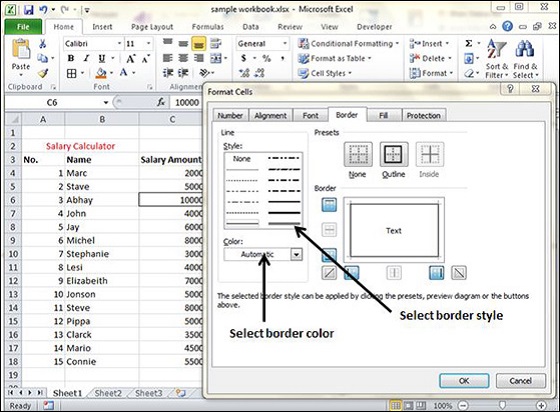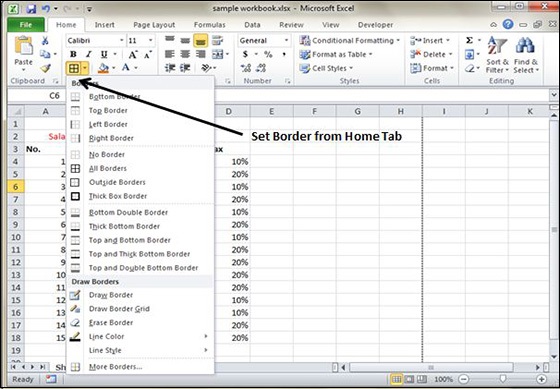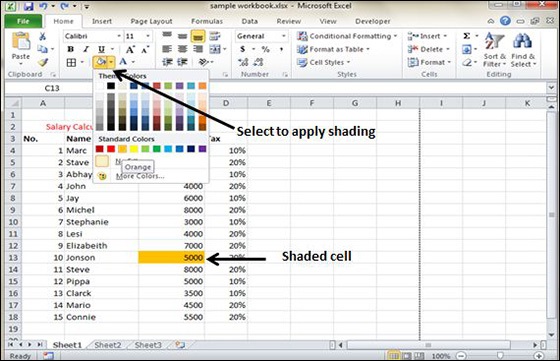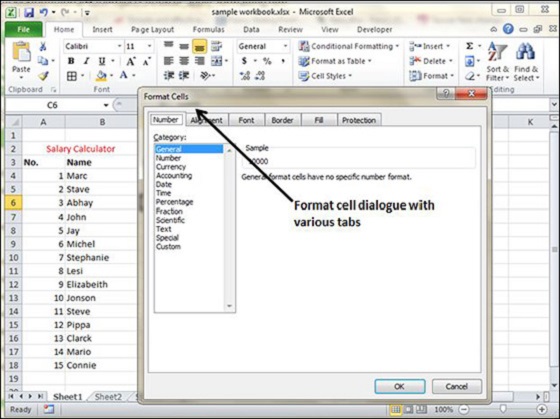الجزء الخامس عشر من هذه السلسله سنشرح فيه طريقه تغيير تطبيق التنسيق و الحدود والظلال في برنامج Excel ننصح بمشاهده الدليل التمهيدي والمقدمه التي قمنا بشرح كل نوافذ الExcel وستجد روابط مباشره لباقي الاجزاء من هنا
تطبيق الحدود
يمكّنك MS Excel من تطبيق الحدود على الخلايا. لتطبيق الحدود ، حدد نطاق الخلايا انقر بزر الماوس الأيمن »تنسيق الخلايا» علامة تبويب الحدود »حدد نمط الحدود .
ثم يمكنك تطبيق الحدود من خلال علامة التبويب الصفحة الرئيسية »مجموعة الخطوط» تطبيق الحدود.
تطبيق التظليل
يمكنك إضافة تظليل إلى الخلية من علامة التبويب الصفحة الرئيسية »مجموعة الخطوط» حدد اللون .
تنسيق الخلايا
في MS Excel ، يمكنك تطبيق التنسيق على الخلية أو نطاق الخلايا عن طريق النقر بزر الماوس الأيمن »تنسيق الخلايا» حدد علامة التبويب . تتوفر علامات تبويب مختلفة كما هو موضح أدناه
بديل لوضع الخلفية
- الرقم Number – يمكنك تعيين تنسيق الخلية بناءً على محتوى الخلية.
- المحاذاة Alignment – يمكنك ضبط محاذاة النص في علامة التبويب تعيين خط النص في علامة التبويب
- الخط Font – يمكنك تعيين خط النص في علامة التبويب
- الحدود Border – يمكنك تعيين حدود الخلية باستخدام علامة التبويب
- تعبئة Fill – يمكنك تعيين تعبئة الخلية بعلامة التبويب
- الحماية Protection – يمكنك تعيين خيار حماية الخلية باستخدام علامة التبويب
 أبس رار |تحميل برامج موقع مختص بتحميل البرامج والتطبيقات والألعاب المجانية
أبس رار |تحميل برامج موقع مختص بتحميل البرامج والتطبيقات والألعاب المجانية